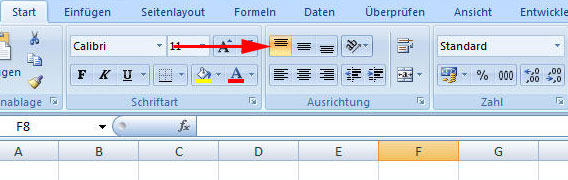Lösung für die Übungsaufgabe Excel Bewerbungsliste
Das ist die Beispiellösung für die Übungsaufgabe Excel Liste für Bewerbungen. Die Aufgabe bestand hauptsächlich aus folgenden Punkten:
- Unter Art der Bewerbung und Status sollten Listenfelder zur Auswahl stehen
- Unter Adresse ist zwischen Straße und Ort ein Zeilenumbruch in den Zellen einzufügen
- Die Nachbarzellen sollten oben ausgerichtet sein
- Die Tabelle sollte ansehnlich formatiert werden, z.B. die Feldnamen fett und mit einem Rahmen versehen
Listenfelder
In Excel können Listenfelder sehr einfach erstellt werden. Hierfür markiert man zuerst die Zellen, für die Listenfelder erstellt werden sollen. Im Register Daten befindet sich das Menü Datenüberprüfung. Im Fenster Datenüberprüfung wird im Register Einstellungen unter Zulassen auf Liste eingestellt. Was noch fehlt, sind die Daten, die in der Liste auswählbar sein sollen. Diese werden unter Quelle eingegeben. Entweder man gibt die einzelnen Werte getrennt mit einem Semikolon direkt ein, oder man wählt den Inhalt aus anderen Zellen.
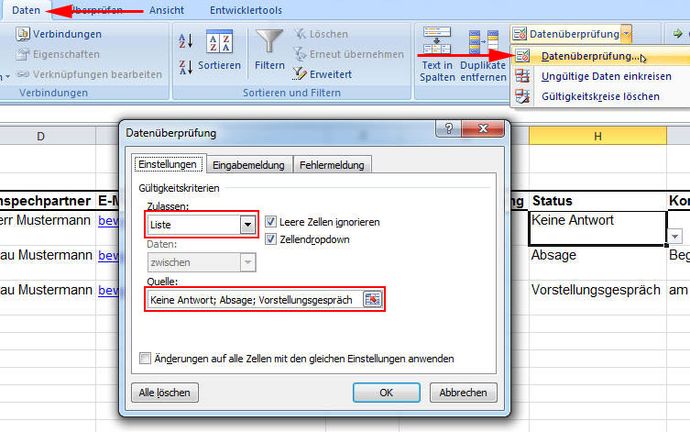
Zeilenumbruch, Ausrichtung und Formatierung der Zellen
Ein Zeilenumbruch wird über die Tastatur eingeleitet. Bei gedrückter ALT-Taste die ENTER-Taste drücken, leitet einen Zeilenumbruch in der Zelle ein. Die Ausrichtung der Nachbarzellen auf oben kann im Register Start unter Ausrichtung erreicht werden. Wie man Zellen formatiert, wird unter Zellen formatieren erklärt. Die Lösung steht der Aufgabe steht unter Excel-Liste für Bewerbungen zum Download bereit.